Ở bài viết này, loltruyenky.vn sẽ giới thiệu đến bạn cách phần mềm chèn ngày giờ vào ảnh hoàn toàn miễn phí và dễ làm. Mời các bạn xem qua.
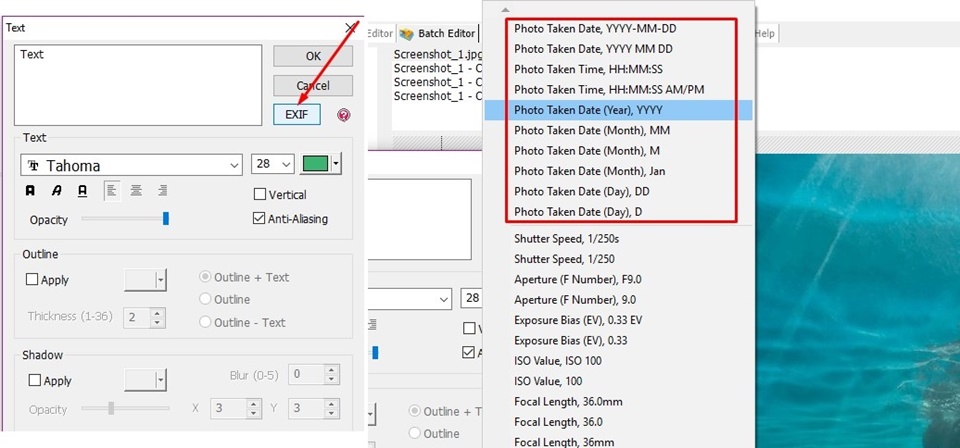
Làm sao để chèn ngày giờ vào ảnh
Nếu như bạn chưa biết thì các phần mềm chèn ngày giờ vào ảnh hoàn toàn không miễn phí. Bạn sẽ có thể tải về, sử dụng thử miễn phí một thời gian, hoặc bị giới hạn một số tính năng cũng như số lượng hình ảnh nhất định. Do vậy, nhiều người gặp khó khăn khi muốn chèn ngày giờ vào ảnh chụp của mình.
Đang xem: Phần mềm chèn ngày tháng vào ảnh
Tuy nhiên, không phải là không có phần mềm chèn ngày giờ vào ảnh. Có những chương trình cho phép bạn làm điều này, chỉ có điều là bạn phải sử dụng một số thủ thuật nho nhỏ để có thể làm được điều này.
Bạn đã sẵn sàng để thử qua phần mềm chèn ngày giờ vào ảnh này chưa? Chúng ta cùng bắt đầu nhé!
Phần mềm chèn ngày giờ vào ảnh miễn phí: Photoscape
B1: Bạn hãy tải về chương trình chỉnh sửa ảnh miễn phí về từ trang web chính thức. Hoặc có thể nhấp vào đường dẫn sau để tải về Photoscape.
Phần mềm chèn ngày giờ vào ảnh Photoscape
B2: Tải về xong, bạn hãy tiến hành cài đặt Photoscape lên máy. Sau khi cài xong bạn khởi chạy phần mềm này lên, nhấp vào “Editor” từ menu chính nếu bạn muốn thêm ngày giờ vào một ảnh hoặc nhấp vào “Batch Editor” nếu bạn muốn làm điều này với nhiều ảnh một lúc.
B3: Để sử dụng phần mềm chèn ngày giờ vào ảnh này, bạn điều hướng đến thư mục mà ảnh của bạn được lưu trữ trên ổ cứng, và chọn ảnh mà bạn muốn thao tác. Nếu bạn muốn chọn nhiều hình ảnh, hãy giữ nút “Shift” trong khi nhấp vào hình đầu tiên và hình cuối cùng trong nhóm. Sau đó kéo thả vào giao diện của Photoscape.
Xem thêm: Neeko Guide Neeko Mùa 11: Bảng Ngọc Bổ Trợ Và Cách Lên Đồ Cho
B4: Trên thanh công cụ bên phải, bạn chọn Object > tick vào ô kế bên Text 1 vào chọn vào nút nhỏ nhỏ bên phải như hình dưới đây. Thao tác này sẽ mở trình soạn thảo văn bản để bạn thêm ngày giờ vào ảnh.

Text 1 > Change text properties để thêm ngày giờ vào ảnh”>
Chọn Object > Text 1 > Change text properties để thêm ngày giờ vào ảnh
B5: Nhấp vào nút “EXIF” và từ trình đơn mở lên, bạn có thể chọn định dạng ngày giờ mà bạn muốn thêm vào hình. Bạn cũng có thể thay đổi kiểu font, kích thước và màu chữ từ trình đơn văn bản. Nhấp vào “OK” để xác nhận những thiết lập này.

Thiết lập phần mềm thêm ngày giờ vào ảnh
B6: Di chuyển khung ngày giờ này vào đúng vị trí bạn muốn. Lưu ý, font chữ, kích cỡ chữ và màu sắc có thể được tùy chỉnh ở bước trên. Ngoài ra, những thông tin này được trích xuất từ EXIF của hình nên đảm bảo ngày giò này rất chính xác, ngay lúc bức ảnh được chụp bạn nhé. Bạn không cần phải chỉnh sửa gì nhiều ở thông tin này, chỉ tùy chỉnh định dạng chữ sao cho đúng ý là được.
Xem thêm: Cách Chơi Red Alert 2 Tren Win 7 / Win 8 / Win 8, Hướng Dẫn Cài Đặt Red Alert 2 Trên Win 7 Đơn Giản

Di chuyển khung thông tin ngày giờ trên ảnh vào vị trí thích hợp
B7: Nhấp vào “Convert All”, sau đó xác định đường dẫn thư mục đầu ra cho tất cả ảnh được lưu. Bây giờ bạn sẽ có một thư mục mới chứa những bức ảnh đã được thêm ngày giờ. Điều thú vị nhất là Photoscape sẽ tự động lưu phiên bản ban đầu của những ảnh này ở thư mục Original. Do đó nếu bạn cảm thấy không ổn thì hoàn toàn có thể làm lại từ đầu.










